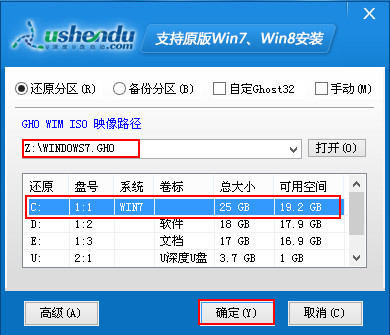惠普笔记本由惠普公司研发生产,惠普公司的总部在美国的加利福尼亚州,它是全球最大的信息科技公司之一,惠普笔记本主要走家用和商用两条路线,那么惠普笔记本重装系统操作要如何实现呢?接下来小编以win7系统为例,向大家介绍惠普笔记本重装系统。
惠普笔记本重装系统前的准备:
一、准备一个大于4G的u盘,然后制作成u深度u盘启动盘;
二、去网上下载一个Ghost win7镜像文件包,存储在u盘里面;
惠普笔记本重装系统操作如下:
1、将制作好的u深度u盘启动盘连接上电脑,然后重启电脑,当显示器中出现惠普logo的时候按下u盘启动快捷键F9键,在启动项选择窗口中选择u盘启动,选择u盘启动后系统进入到u深度主菜单,如下图所示:
2、选择【02】运行U深度Win8PE装机维护版,按下回车键确认,如下图所示:
3、进入到Win8PE系统后,u深度装机工具会自动启动,我们点击“更多”按钮,如下图所示:
4、点击更多按钮后会变成“打开”按钮,我们点击它,如下图所示:
5、在文件路径窗口中,选择自己的u盘,然后双击打开里面的win7镜像文件包,如下图所示:
6、打开镜像文件包后,u深度装机工具会自动读取出里面的.GHO文件,接着选择要安装系统的硬盘,点击“确定”按钮,如下图所示:
7、在弹出的信息提示框中点击“是”按钮,如下图所示:
8、此时开始装系统操作,我们等待其读条完成即可,如下图所示:
当读条完成后,系统会重启,重启后安装一些必要的程序,我们等待其安装完成进入到桌面即可,到此关于惠普笔记本重装系统的操作就介绍到这边,需要为惠普笔记本重装win7系统的朋友可以跟着上面的操作进行尝试,最后希望小编分享的惠普笔记本重装系统的操作可以帮助到大家。